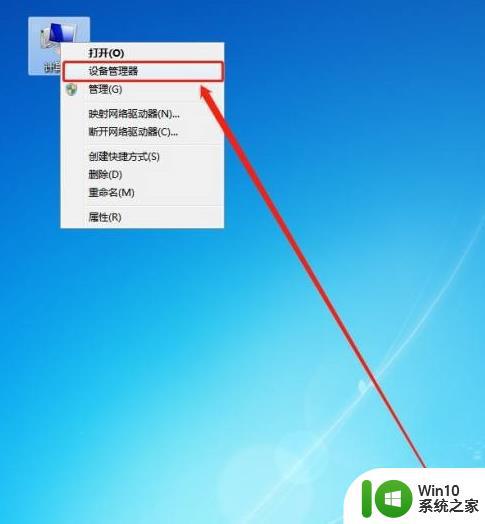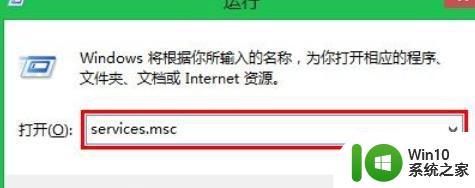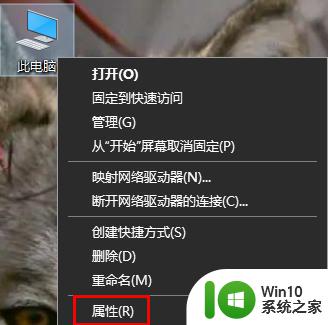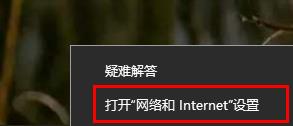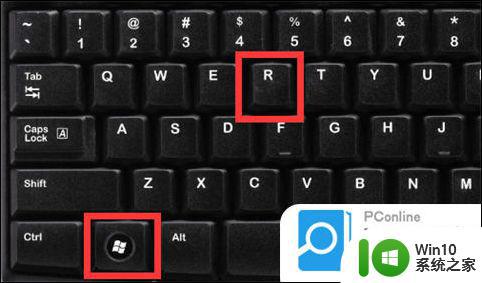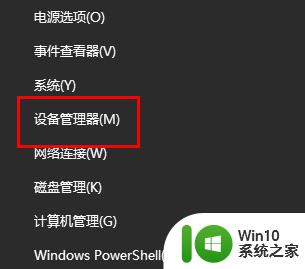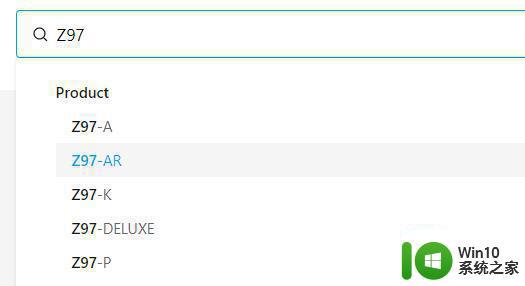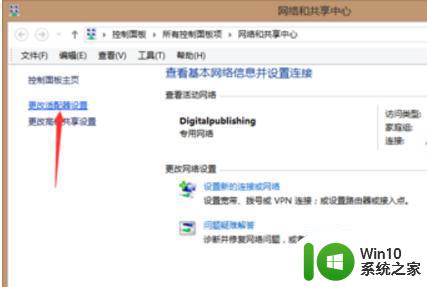华硕主板网卡驱动坏了上不了网如何修复 华硕网卡驱动不正常上不了网怎么办
更新时间:2023-02-10 18:02:25作者:xiaoliu
最近有使用华硕主板的小伙伴们遇到这样一个问题,就是网卡驱动不正常或者坏了,导致上不了网,很多人遇到这样的问题都很困扰,那么要怎么解决这样的问题呢,现在就跟着小编一起来看看华硕主板网卡驱动坏了上不了网的详细修复方法吧。
具体解决方法如下:
1、首先右键桌面的此电脑,点击属性。
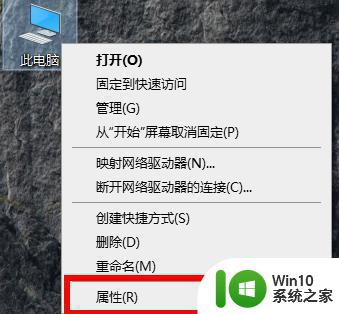
2、点击设备管理器。
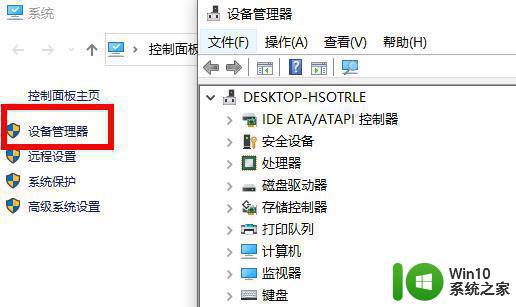
3、再点击网络适配器,右键点击属性。
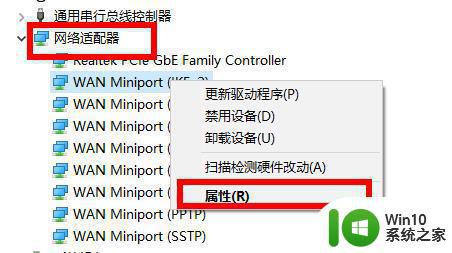
4.、这样可以查看这个驱动设备是否正常,如果遇到有异常的,可以点击驱动程序,
然后再选择下方的更新驱动程序。
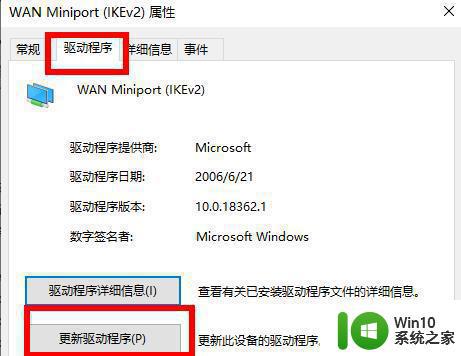
5、然后选择自动搜索更新的驱动程序软件就可以了。
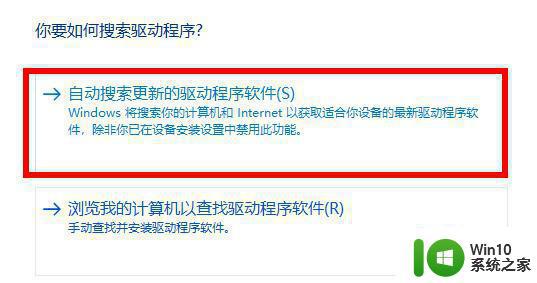
上述给大家讲述的就是华硕网卡驱动不正常上不了网的详细解决方法,如果你有碰到一样情况的话,可以学习上面的方法来进行解决吧。